解决谷歌浏览器中“Err_Address_Unreachable”错误的全面指南
谷歌浏览器是全球最受欢迎的网络浏览器之一。 然而,它并非总是完美无瑕,有时会出现故障和错误,导致其运行不畅。
其中一个常见的问题是谷歌浏览器中出现的“Err_Address_Unreachable”错误。 这通常意味着您尝试访问的网站存在问题。 大多数情况下,当您尝试访问无法访问的站点时,会出现此错误消息。 但令人困扰的是,即使在加载有效的网站时,也可能出现此错误。
如果您发现无法访问您常用的网站,那么深入了解 Chrome 的“Err_Address_Unreachable”设置非常重要。 本文将详细探讨导致此错误的原因,并提供一些切实可行的故障排除方法。
让我们开始吧!
什么是 Err_Address_Unreachable 错误?
当您尝试连接到基于 IP 地址的网站或服务器时,通常会出现“Err_Address_Unreachable”错误消息。 这表示您的计算机无法与服务器建立连接,问题可能出在服务器、网络或您的计算机本身。
“Err_Address_Unreachable”错误可能对您的计算机造成多种负面影响。 它可能会阻止您的计算机连接到互联网,导致网络连接速度缓慢或不稳定,甚至会影响某些应用程序的正常运行。
此外,这个错误还可能导致系统崩溃或冻结,使您无法访问自己的数据。
什么可能导致 Err_Address_Unreachable?
如果您看到类似“ERR_ADDRESS_UNREACHABLE”的错误提示,很可能是您的网络连接出现了问题。 导致网络连接问题的因素有很多:
#1. 路由器问题
导致此错误的潜在原因之一是路由器运行不正常。 这种问题会阻止请求被正确地发送到它们的目标端口。
#2. 代理设置

如果您正在使用代理服务器,也可能会遇到此错误消息。 这表示您的网络连接可能无法有效处理您的请求。 您可能需要根据实际情况禁用或启用代理服务器。
#3. 无法访问该网站
当您尝试从公共网络访问私有地址时,也会显示此错误消息。
#4. 服务器问题

服务器端的问题也可能是导致此错误的原因之一。 当您无法访问某个网站时,请确保请求已通过正确的端口发送并得到适当的处理。
如何修复 “Err_Address_Unreachable” 错误?
如果您遇到此错误,首先要确保您已连接到正确的网络。 如果您想要访问私有地址,您必须连接到托管该地址的网络。
此外,您可以尝试以下方法来解决问题:
重启路由器
当您遇到“ERR_ADDRESS_UNREACHABLE”错误时,重启路由器通常可以解决问题。 路由器有时会进入错误模式,这是一个网络设备可能遇到的常见问题。 重新启动路由器通常可以消除此错误消息。 以下是操作步骤:
#1: 务必断开路由器或调制解调器与电源的连接。 不要仅仅只是关闭它。
#2: 等待约 15 到 20 秒,然后再重新连接电源。
#3: 等待设备重新启动。
如果以上方法无效,且错误消息仍然出现,您可以尝试其他选项。 或者,您也可以重置路由器,这可能会是一个有效的解决方案。 在重置之前,请务必了解您的 ISP(互联网服务提供商)使路由器正常运行的方式。
#1: 在路由器背面的小孔中找到重置按钮。
#2: 使用小针按住重置按钮 4-5 秒。完成此操作后,路由器将被重置。
#3: 使用以太网线连接到路由器后,您应该能够找到其地址,通常可以在背面找到。
#4: 完成后,输入您的互联网服务提供商的信息。
#5: 现在错误消息应该消失了,您可以检查问题是否已解决。
允许或禁止代理访问
Windows 用户也可以轻松解决此错误。 如果您收到“ERR_ADDRESS_UNREACHABLE”消息,很可能是由于代理设置不正确导致的。 在这种情况下,您需要检查您的代理设置以解决问题。 以下是如何操作:
#1: 第一步是按 Windows 键,然后点击“设置”图标以打开“Windows 设置”页面。
#2: 接下来,单击搜索 Internet 选项时出现的第一个结果。
#3: 在“Internet 属性”窗口中,单击“连接”选项卡,然后单击“局域网设置”。 取消选中“为 LAN 使用代理服务器”旁边的复选框。
#4: 然后,单击“确定”。 接着单击“应用”并重新启动计算机。
#5 重新启动 Chrome,以确保问题已得到解决。
虽然可以通过调整代理设置来修复错误,但如果问题仍然存在,请继续尝试下一个可能的解决方案。
检查地址
这是消除“ERR_ADDRESS_UNREACHABLE”错误消息的另一种方法。 有时,如果您尝试通过公共网络访问私有地址,可能会收到错误消息。 例如,192.168.1.8 被视为私有地址,因此只有私有网络才能访问它。
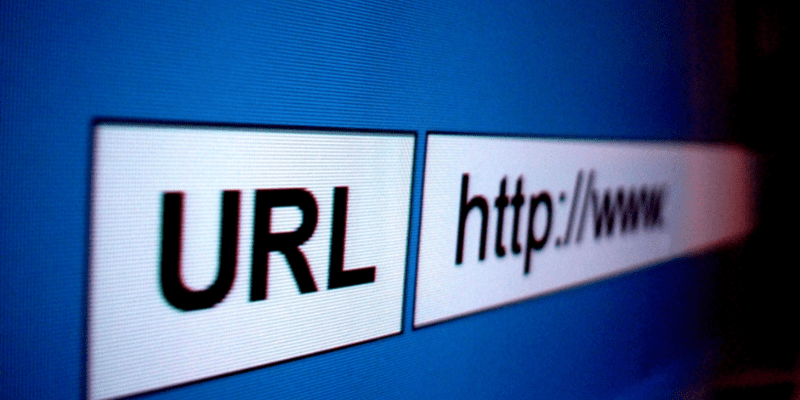
如果网络是安全的,请确保网络没有阻止您要访问的地址。 连接到正确的网络,然后再次尝试访问该地址。
您可以通过检查您尝试访问的地址来解决错误。 如果问题仍然存在,您可以联系您的互联网服务提供商 (ISP)寻求帮助。
清除谷歌浏览器 DNS 缓存
您还可以通过清除 Chrome 的 DNS 缓存来修复“ERR_ADDRESS_UNREACHABLE”消息。 这个方法很容易实现,并且不需要花费太多时间。
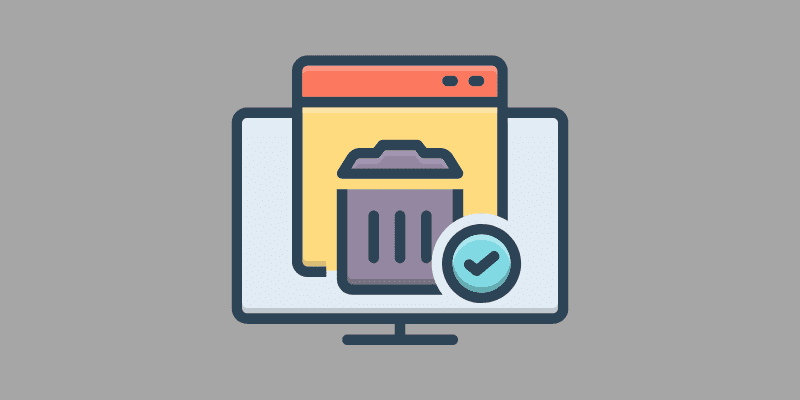
以下是步骤:
#1: 打开谷歌浏览器。
#2: 在浏览器的地址栏中输入 Chrome://net-internals/#dns,然后按 Enter 键。
#3: 单击按钮清除主机缓存。
#4: 清除 Chrome 缓存后,尝试重新打开网站,然后检查问题是否已解决。
重置 TCP/IP 协议
当上述所有解决方案都无效时,您可以尝试使用命令提示符重置 TCP/IP。 这个方法已经成功修复了“ERR_ADDRESS_UNREACHABLE”错误。 以下是快速重置 TCP/IP 的说明:
#1: 同时单击 Windows 徽标键 + R 打开“运行”对话框。
#2: 键入 cmd 并按 Shift + Ctrl + Enter 以管理员身份打开命令提示符。 如果在命令提示符中做出错误的选择,您的计算机可能会崩溃,甚至可能丢失一些重要的数据。 因此,最好谨慎使用命令提示符。
#3: 依次输入以下命令,并在每个命令后按 Enter 键。
ipconfig /release
ipconfig /all
ipconfig /flushdns
ipconfig /renew
netsh int ip set dns
netsh winsock reset
#4: 输入命令后,关闭命令提示符并重新启动计算机。
#5: 重新启动计算机后,检查问题是否已解决。
除了以上方法,您还可以尝试以下附加提示:
如果您的浏览器无法正常工作,请尝试使用其他浏览器。 如果您的网站出现问题,可以通过其他网站访问,然后重新安装或重置。
尝试使用其他 ISP 和网络也可能会有所帮助。 如果您无法访问该网站,请尝试以隐身模式访问它。 这有助于确定是否是您的浏览器插件导致了错误。 您也可以尝试从同一网络上的其他设备访问,从而判断问题是由您的设备还是网络引起的。
最后的话
您可以使用以上建议的方法之一来修复谷歌浏览器中的“Err Address Unreachable”错误。 如果您不确定如何解决错误,可以参考本文中分享的策略快速解决问题。
“Err Address Unreachable”错误较为常见。 如果在重新加载页面后问题仍然存在,请尝试上述的解决方案之一。
接下来,了解如何修复 Chrome 上的“ERR 连接关闭”错误。